Esto le sucede a todos: solo cuando crees que has tomado la foto perfecta, ves una luz deslumbrante o una lente que cubre parte de ella. En lugar de arruinar las oportunidades perdidas, puede usar varias herramientas de modificación de imagen de Snapseed para tratar de hacer desaparecer el resplandor.
Gracias a la función incorporada llamada herramienta de curación, puede perder este detalle. Por supuesto, también necesitas un poco de paciencia. Veamos este método y hagamos desaparecer todos estos elementos no deseados.
Eliminar deslumbramiento con herramientas de curación
Snapseed tiene una herramienta de curación que le permite borrar partes no deseadas de la imagen sin recortarla. En cambio, el algoritmo combinará partes seleccionadas con otras partes del entorno para que nadie vea nada de lo que estaba allí antes.
Esta herramienta limpiará manchas, imperfecciones, tinta, granos, manchas y detalles no deseados. Esto funciona según un principio similar a la herramienta Photoshop A Content Aware, donde el software dibuja patrones y esquemas de color y llena ciertas áreas con ellos. Esta herramienta no está diseñada para superficies más grandes, pero eliminar el deslumbramiento y el destello de la lente debería ser relativamente fácil.
Paso 1: Preparación de la imagen
Antes de comenzar a editar, debe saber algunas cosas sobre las herramientas de curación. Esto elimina el elemento seleccionado y lo cubre con los detalles circundantes. Esto a veces funciona milagrosamente, pero otras veces realmente puede dañar la imagen.
Esta herramienta no funcionará de manera óptima con imágenes que tengan muchos pequeños detalles, colores u objetos. También funciona mucho peor en imágenes de baja calidad. Para preparar su imagen, siga estos pasos:
- Abra Snapseed.
- Toque un fondo vacío para abrir la biblioteca de fotos.
- Seleccione la imagen que desea editar.

- Elija filtros si lo desea. Sin embargo, siempre es mejor dejar la imagen en su forma original antes de usar la herramienta de curación. Puede agregar filtros después.
Paso 2: Edición de imagen
Después de cargar y preparar la imagen, es hora de usar la herramienta de curación.
- Toque la pestaña 'Herramientas' en la parte inferior de la pantalla.

- Busque el icono de la herramienta de curación que se parece a dos curitas que forman una 'X'.
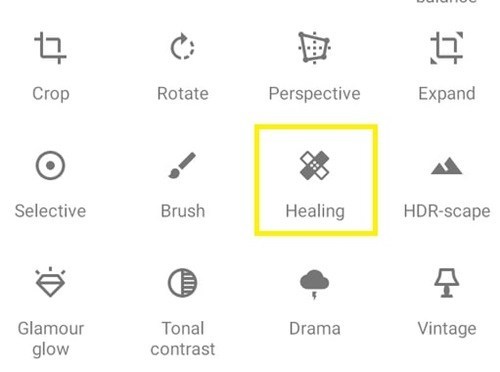
- Arrastre la imagen con dos dedos para acercar al máximo. Cuanto mayor sea el zoom, más probable es que el área seleccionada se mezcle perfectamente con el resto de la escena.
- Después de acercar, use el mapa en miniatura en la parte inferior izquierda de la pantalla para navegar por la imagen. Si intentas tocar la pantalla para moverte, solo se activará la herramienta de curación.
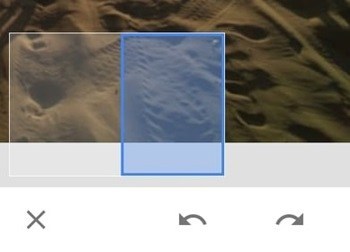
- Encuentre un área de imagen que tenga resplandor.

- Toque el resplandor una vez suavemente. Debe ser reemplazado por un fondo discreto.

- Repita este proceso para cada área de golpe. Además, se necesitan varios ritmos en la misma área para obtener la mezcla perfecta.
- Si comete un error o se excede con esta herramienta, puede tocar el botón 'Deshacer' tantas veces como desee e intentar nuevamente.
Siga haciendo esto hasta que elimine todos los detalles no deseados de su imagen.
Paso 3: Toque final
Cuando elimina el resplandor no deseado con una herramienta de curación, finalmente puede agregar filtros y toques finales a la imagen.
- Toque la pestaña 'Estilo' en la parte inferior de la pantalla.
- Elige el filtro apropiado.
- Seleccione la pestaña 'Herramientas' nuevamente.
- Experimente con otras funciones de edición de imágenes. Siempre puede tocar el botón 'Deshacer' si no le gusta.
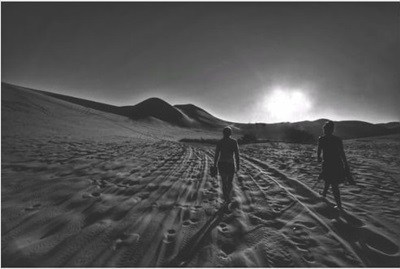
- Toque la pestaña 'Exportar' en la parte inferior de la página.
- Elija si desea guardar su imagen en la unidad de almacenamiento o compartirla públicamente.
Otra forma de deshacerse del resplandor
Además de las herramientas de curación, hay varias otras características que pueden ayudarlo a deshacerse del resplandor, pero no son efectivas.
Por ejemplo, puede usar la herramienta 'Selectiva' para seleccionar el área a ser observada y luego reducir el brillo para hacerla invisible. Sin embargo, esto puede alterar el tono general de la imagen.
También puedes intentar jugar con la herramienta 'Curvas' y deshacerte del brillo.
El resplandor no siempre es malo
Aunque ahora sabe que hay una opción para eliminar el resplandor usando Snapseed, a veces puede decidir no usarlo. En algunas situaciones, el destello y el resplandor de la lente agregan un cierto toque a una imagen que puede parecer mediocre.
Si el resplandor no altera la vibración general de la imagen, debe dejarla sola. Demasiado violín a veces puede hacer que una imagen sea peor que mejor.
¿Con qué frecuencia eliminas el resplandor de tus imágenes? ¿Existen otros métodos de Snapseed para eliminar el resplandor que no hayamos discutido? Deje un comentario a continuación y comparta sus consejos con otros miembros de la comunidad.
